Yazar:
Morris Wright
Yaratılış Tarihi:
22 Nisan 2021
Güncelleme Tarihi:
1 Temmuz 2024

İçerik
- Adım atmak
- Yöntem 1/2: Google'daki kişileri kullanma
- Yöntem 2/2: Gmail'deki bir iletiden kişi ekleyin
- İpuçları
Bu makale, Gmail'deki kişilerinize nasıl kişi ekleneceğini açıklamaktadır. Gmail, bir ileti gönderdiğinizde kişileri otomatik olarak kişi listenize ekler, ancak kişileri Google Kişiler ile manuel olarak da ekleyebilirsiniz. Android yüklü bir akıllı telefonunuz varsa, Google Kişiler uygulamasını kullanabilirsiniz. PC, iPhone veya iPad kullanıyorsanız Google Kişiler web sitesine gidebilirsiniz: https://contacts.google.com. Gmail gelen kutunuza bir PC'den erişirseniz, kişileri doğrudan mesajlarınızdan da ekleyebilirsiniz.
Adım atmak
Yöntem 1/2: Google'daki kişileri kullanma
 Git https://contacts.google.com web tarayıcınızda. Bunu yapmak için PC'nizde, akıllı telefonunuzda veya tabletinizde herhangi bir web tarayıcısını seçin. Android yüklü bir akıllı telefon kullanıyorsanız, tarayıcınız yerine Google Kişiler uygulamasını kullanabilirsiniz. Bunu yapmak için, içinde beyaz bir figür bulunan mavi simgeye dokunun.
Git https://contacts.google.com web tarayıcınızda. Bunu yapmak için PC'nizde, akıllı telefonunuzda veya tabletinizde herhangi bir web tarayıcısını seçin. Android yüklü bir akıllı telefon kullanıyorsanız, tarayıcınız yerine Google Kişiler uygulamasını kullanabilirsiniz. Bunu yapmak için, içinde beyaz bir figür bulunan mavi simgeye dokunun. - Android yüklü bazı akıllı telefonların farklı Kişiler uygulaması vardır. Doğru uygulamayı kullandığınızdan emin olmak için Play Store'u açın, "Google Kişiler" i bulun ve yüklemek Google'ın Kişiler uygulamasında. Uygulama telefonunuza zaten yüklüyse, bu bir bonus!
- Henüz oturum açmadıysanız, devam etmeden önce bunu yapmanız istenecektir.
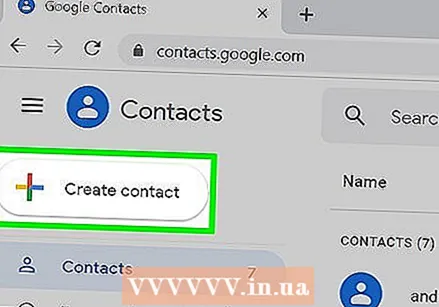 Tıklayın veya dokunun +. Bu, bir akıllı telefon veya tablette sağ alt köşedeki artı işareti veya + Kişi oluştur bir bilgisayarın sol üst köşesinde.
Tıklayın veya dokunun +. Bu, bir akıllı telefon veya tablette sağ alt köşedeki artı işareti veya + Kişi oluştur bir bilgisayarın sol üst köşesinde. - Android yüklü bir akıllı telefonda otomatik olarak "Yeni kişi oluştur" penceresini açarsınız.
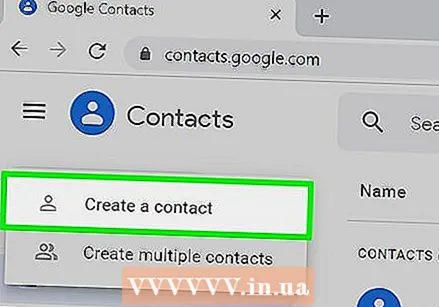 Tıklayın veya dokunun Bir kişi oluşturun (yalnızca PC veya iPhone'da). Bu, "Yeni Kişi Oluştur" penceresini açacaktır. Android ile bir akıllı telefon kullanıyorsanız, sonraki adıma geçin.
Tıklayın veya dokunun Bir kişi oluşturun (yalnızca PC veya iPhone'da). Bu, "Yeni Kişi Oluştur" penceresini açacaktır. Android ile bir akıllı telefon kullanıyorsanız, sonraki adıma geçin. 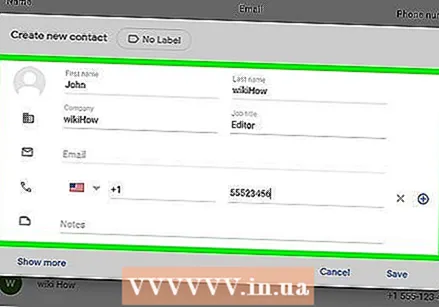 Kişinin iletişim bilgilerini girin. Uygun alanlara eklemek istediğiniz kişinin adını, soyadını, telefon numarasını ve e-posta adresini girin. Gmail'de kayıtlı bilgiler doğruysa, alanlar önceden doldurulmuş olabilir.
Kişinin iletişim bilgilerini girin. Uygun alanlara eklemek istediğiniz kişinin adını, soyadını, telefon numarasını ve e-posta adresini girin. Gmail'de kayıtlı bilgiler doğruysa, alanlar önceden doldurulmuş olabilir. - Tıklayın veya dokunun Daha fazla göster fonetik yazımlar, çağrı işaretleri ve diğer bazı seçenekler gibi daha fazla seçenek görmek için.
- Tüm alanları doldurmak zorunda hissetmeyin. Örneğin, yalnızca belirli bir kişinin e-posta adresini girmek istiyorsanız, bir telefon numarası veya başka ek bilgiler girmenize gerek yoktur.
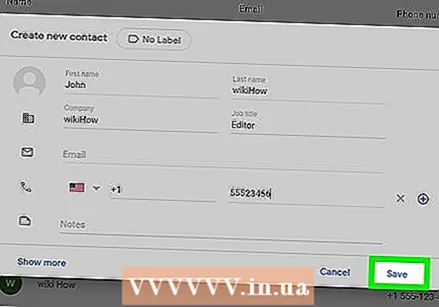 Tıklayın veya dokunun Kayıt etmek. Bu seçenek sağ alt köşededir. Yeni kişiyi kişi listenize bu şekilde kaydedersiniz.
Tıklayın veya dokunun Kayıt etmek. Bu seçenek sağ alt köşededir. Yeni kişiyi kişi listenize bu şekilde kaydedersiniz.
Yöntem 2/2: Gmail'deki bir iletiden kişi ekleyin
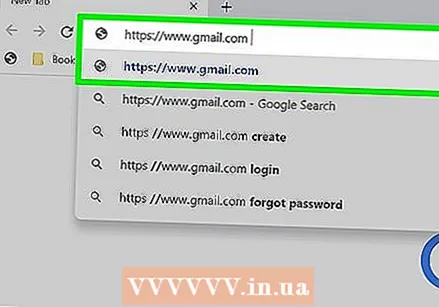 Git https://www.gmail.com tarayıcınızda. Web tarayıcınızda Google hesabınızda zaten oturum açtıysanız, bu Gmail gelen kutunuzu açacaktır. Henüz oturum açmadıysanız, ekrandaki talimatları izleyerek şimdi oturum açın.
Git https://www.gmail.com tarayıcınızda. Web tarayıcınızda Google hesabınızda zaten oturum açtıysanız, bu Gmail gelen kutunuzu açacaktır. Henüz oturum açmadıysanız, ekrandaki talimatları izleyerek şimdi oturum açın. - Bunu yalnızca bir PC'de Gmail.com'u kullanarak yapabilirsiniz; mobil uygulama ile maalesef mümkün değil.
 Eklemek istediğiniz kişiden gelen bir e-posta mesajına tıklayın. Daha sonra mesajın içeriğini göreceksiniz.
Eklemek istediğiniz kişiden gelen bir e-posta mesajına tıklayın. Daha sonra mesajın içeriğini göreceksiniz. 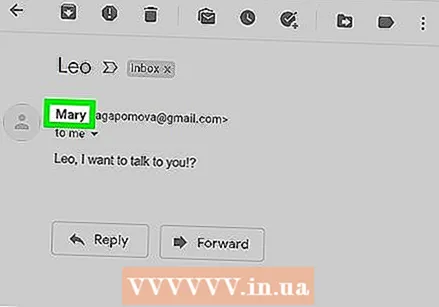 Farenizi kişinin adının üzerine kaydırın. Bunu mesajın üst kısmında bulabilirsiniz. Daha sonra bir pencere açılacaktır.
Farenizi kişinin adının üzerine kaydırın. Bunu mesajın üst kısmında bulabilirsiniz. Daha sonra bir pencere açılacaktır. 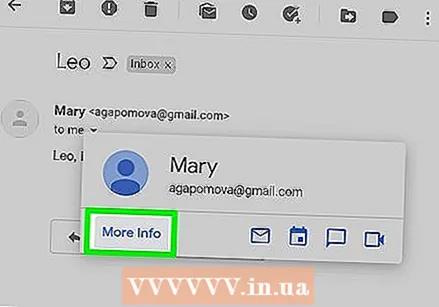 tıklamak Daha fazla bilgi yeni açılan pencerede. Düğme, pencerenin sol alt tarafındadır. Gmail ekranının sağ tarafında bir panel görünecektir.
tıklamak Daha fazla bilgi yeni açılan pencerede. Düğme, pencerenin sol alt tarafındadır. Gmail ekranının sağ tarafında bir panel görünecektir. 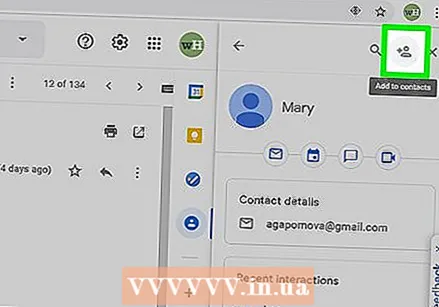 Kişi Ekle simgesine tıklayın. Sağdaki panelin sağ üst köşesinde artı işareti olan küçük bir oyuncak bebeğe benziyor. İletiyi kendisinden aldığınız kişiyi Gmail'deki kişilerinize bu şekilde eklersiniz.
Kişi Ekle simgesine tıklayın. Sağdaki panelin sağ üst köşesinde artı işareti olan küçük bir oyuncak bebeğe benziyor. İletiyi kendisinden aldığınız kişiyi Gmail'deki kişilerinize bu şekilde eklersiniz. - Bu simgeyi görmüyorsanız, bu kişinin zaten kişi listenizde olduğu anlamına gelir.
İpuçları
- Ayrıca kişileri başka bir e-posta programından (Yahoo gibi) Gmail'e aktarabilirsiniz.
- Gmail'de birine mesaj gönderdiğinizde, kişi otomatik olarak kaydedilir. Sırasıyla Google Drive ve Google Fotoğraflar aracılığıyla dosya veya fotoğraf paylaştığınızda, kişilerle Google aracılığıyla başka yollarla iletişim kurduğunuzda da kişileriniz otomatik olarak kaydedilir.
- Kişilere mesaj gönderirken Gmail'in kişileri otomatik olarak kaydetmemesini tercih ediyorsanız, bir tarayıcıda https://mail.google.com/mail#settings/general adresine gidin, 'Otomatik tamamlama listesi için kişi oluştur' seçeneğine gidin. , 've' Kişileri kendiniz ekleyin'i seçin.



